Les services de messagerie Web, tels que Hotmail et Gmail, sont puissants et pratiques, mais l'un des problèmes qui peuvent stresser les gros utilisateurs est le suivi des pièces jointes. Vous pouvez vous heurter à des limitations de stockage, fermer une ancienne adresse ou réorganiser des fichiers dans un seul emplacement hors connexion, mais il peut s’avérer très fastidieux de ne pas pouvoir télécharger des fichiers en bloc. Les utilisateurs de Windows peuvent utiliser un programme gratuit et personnalisable qui le rend simple. Voici comment l'utiliser:
- Téléchargez, installez et exécutez le logiciel gratuit Mail Attachment Downloader (MAD).
- Entrez une adresse e-mail et un mot de passe (vous pouvez en utiliser autant que vous le souhaitez et personnalisez leurs paramètres), puis cliquez sur "Modifier l'emplacement" et dirigez MAD pour télécharger les pièces jointes dans un dossier facile à retenir.

- Si votre fournisseur de messagerie n'est pas reconnu, vous devez accéder à l'onglet "Serveur de messagerie" et entrer les informations de l'hôte et le type de serveur.

- Dans l'onglet "Dossiers et fichiers", vous pouvez indiquer à MAD de vérifier des dossiers spécifiques au lieu de la boîte de réception uniquement, de définir des règles pour les noms de fichiers et de choisir des schémas d'organisation de dossiers simples.
- La première fois que vous exécutez MAD, vous devez vérifier la totalité des pièces jointes de votre compte, plutôt que de simplement vérifier les nouveaux messages. Accédez à l'onglet "Filtres de base" et sélectionnez "Tous les messages" sous "Archiver". (Assurez-vous de le réactiver ultérieurement ou vous risquez de télécharger les pièces jointes plusieurs fois si vous surveillez ce compte ultérieurement.) Vous pouvez également spécifier une taille de fichier minimale pour le téléchargement et limiter votre téléchargement à des types de fichiers particuliers.

- Si vous souhaitez vous compliquer la tâche, accédez à l'onglet "Filtres avancés" et sélectionnez les dates de début et de fin de votre recherche ou définissez des filtres pour limiter davantage votre recherche. Cela peut s'avérer très utile si vous souhaitez trier les fichiers joints par âge, expéditeur ou contexte.

- Si vous souhaitez continuer à surveiller ce compte à la recherche de nouvelles pièces jointes, accédez à l'onglet "Options générales" et indiquez à MAD à quelle fréquence vous souhaitez qu'il vérifie le serveur et s'il doit s'exécuter automatiquement au démarrage de votre ordinateur. La machine qui exécute MAD doit être allumée et connectée à Internet pour que cela fonctionne.

- Si tout semble bien aller, cliquez sur "Connecter et télécharger" et regardez les fichiers affluer - ou allez manger si les documents et les supports vous arrivent depuis des années.





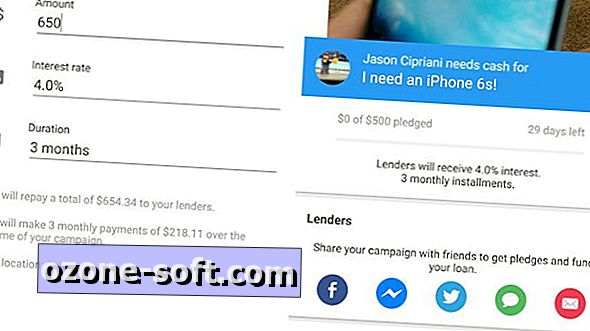







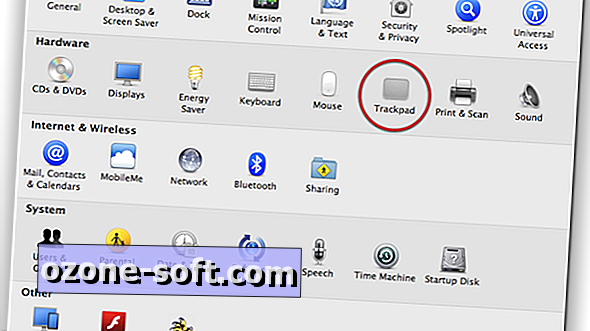




Laissez Vos Commentaires